3DsMax如何设置宏录制器?
溜溜自学 室内设计 2021-10-25 浏览:1565
大家好,我是小溜,相信大家在使用3DMax的过程中可能会遇到需要设置宏录制器的时候,那么遇到这种情况我们应该怎么操作呢?其实很简单,下面小溜我就带大家了解一下,3DsMax如何设置宏录制器。希望对大家有所帮助,感兴趣的小伙伴可以关注了解一下。
溜溜自学全站800+免费视频教程,点击免费试学设计课程>>
工具/软件
电脑型号:联想(lenovo)天逸510s; 系统版本:Windows7; 软件版本:3DsMax2014
方法/步骤
第1步
我们再3DSMax中找到我们的MaxsCRipt脚本选项卡,找到里面的宏录制器。
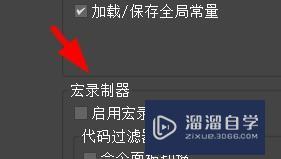
第2步
紧接着我们可以在这里启用宏录制器。
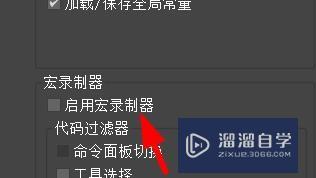
第3步
启用之后我们可以找到他的代码过滤器。
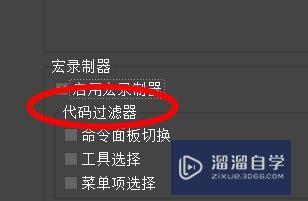
第4步
代码过滤器中,我们可以看到许多相应的命令。
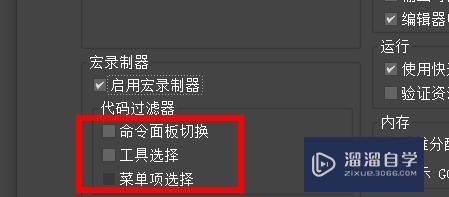
第5步
于是我们可以在这里找到我们代码生成选项卡。
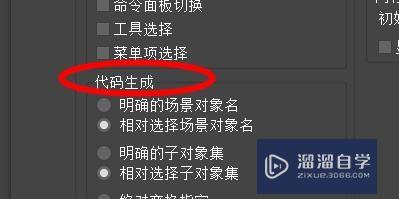
第6步
然后我们就能在这里使用这些代码生成的各种命令了。
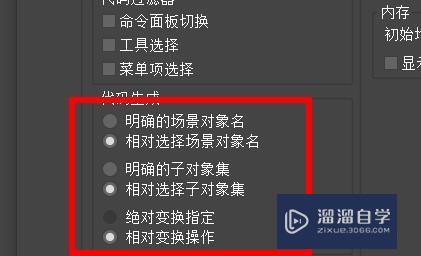
温馨提示
以上就是关于“3DsMax如何设置宏录制器?”全部内容了,小编已经全部分享给大家了,还不会的小伙伴们可要用心学习哦!虽然刚开始接触3Ds Max软件的时候会遇到很多不懂以及棘手的问题,但只要沉下心来先把基础打好,后续的学习过程就会顺利很多了。想要熟练的掌握现在赶紧打开自己的电脑进行实操吧!最后,希望以上的操作步骤对大家有所帮助。
相关文章
距结束 06 天 09 : 05 : 02
距结束 01 天 21 : 05 : 02
首页









